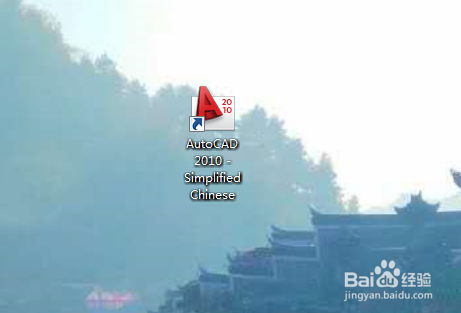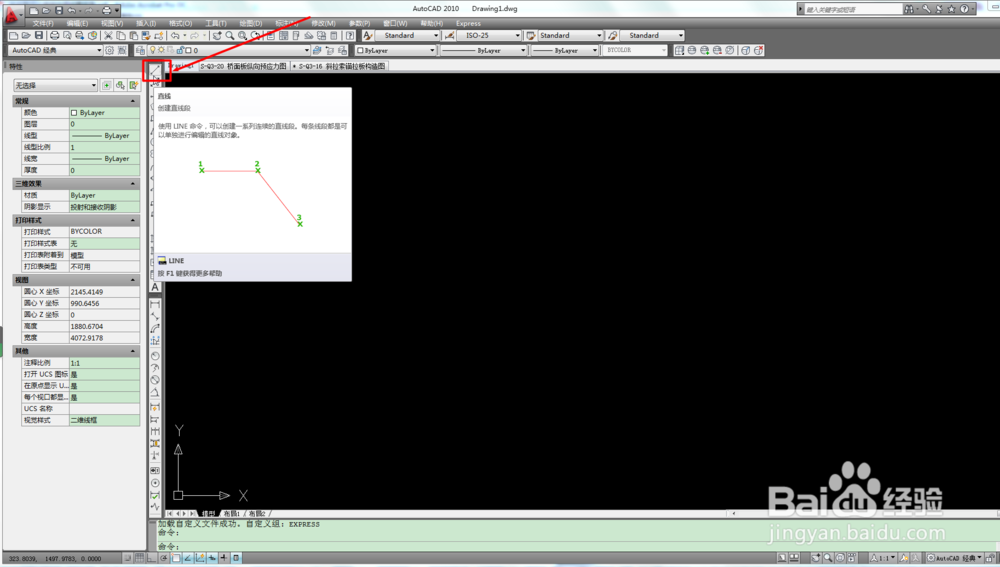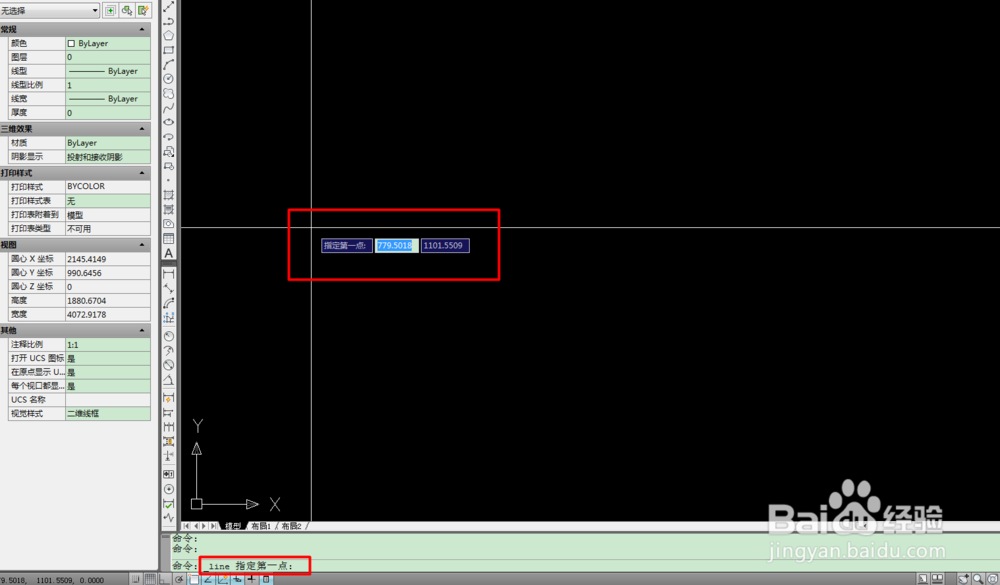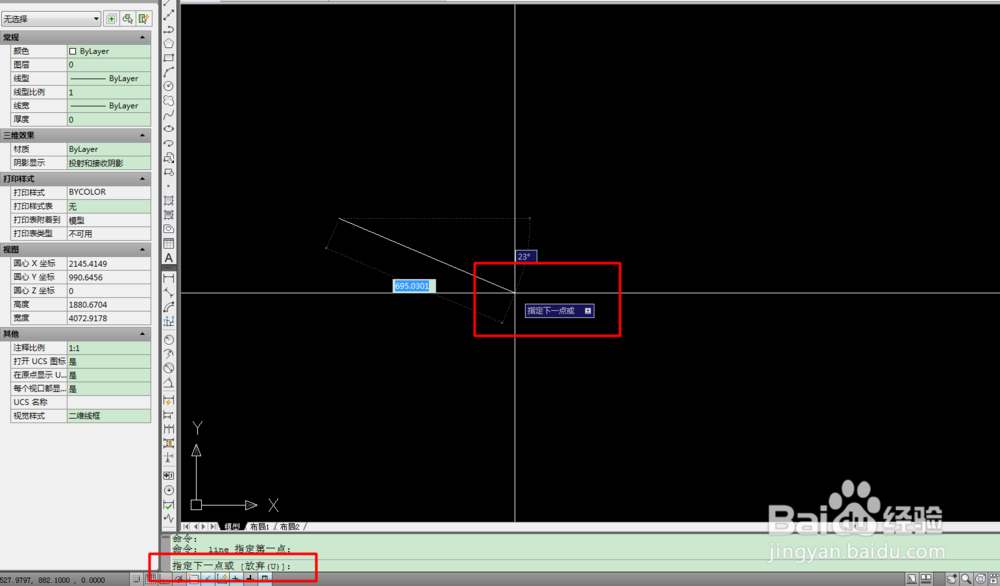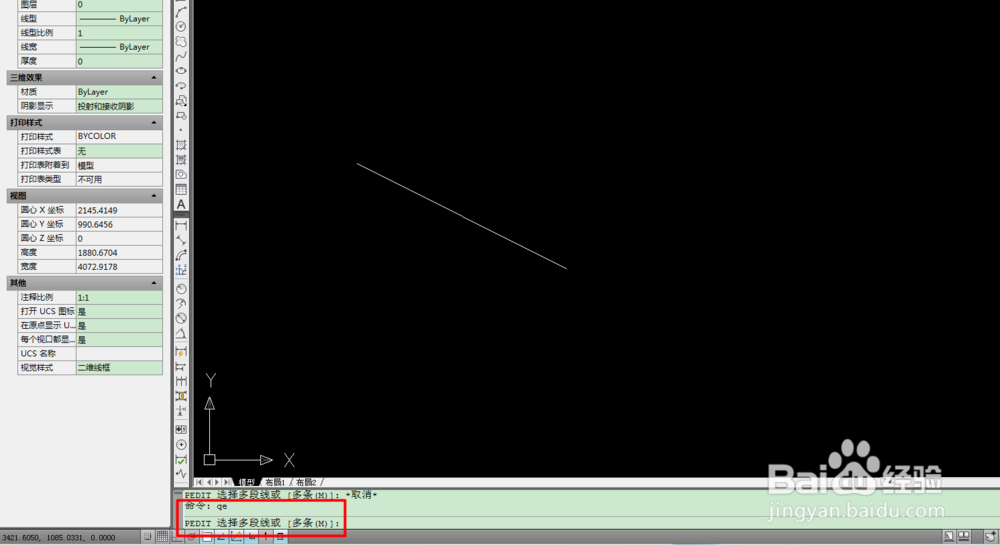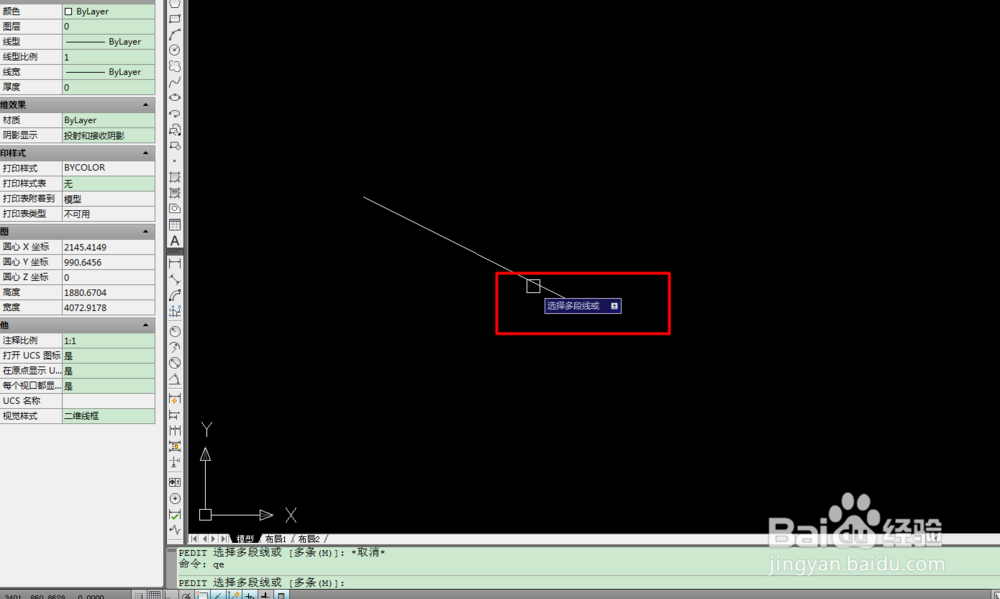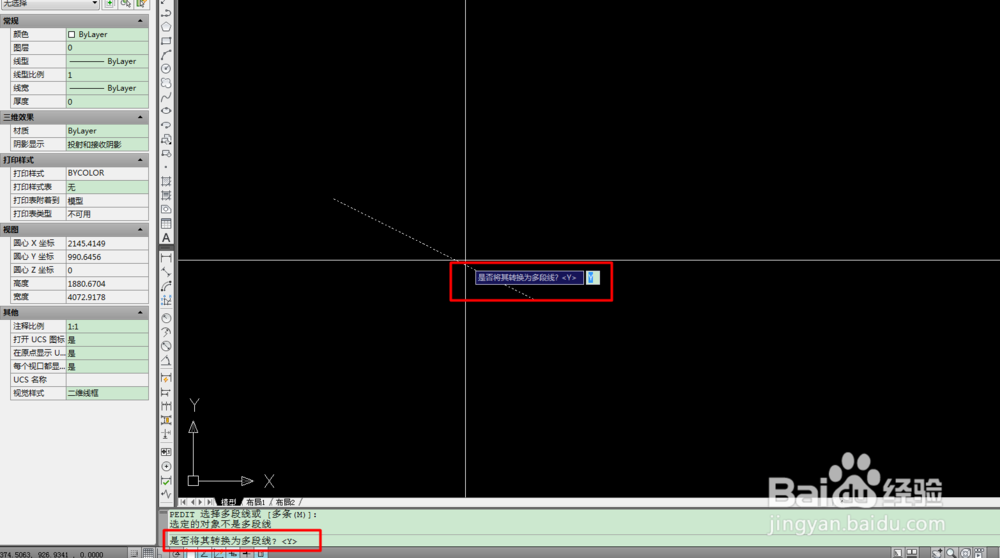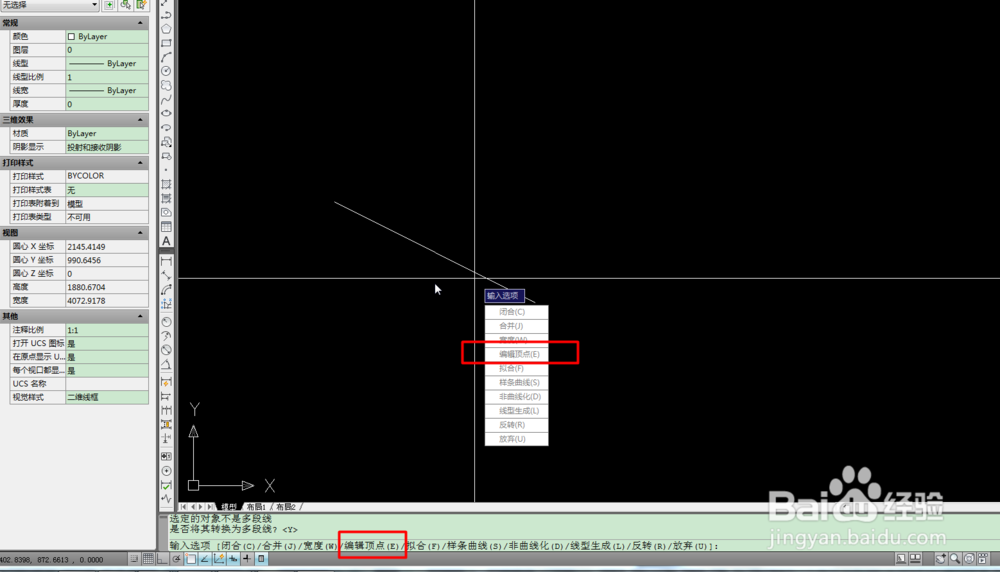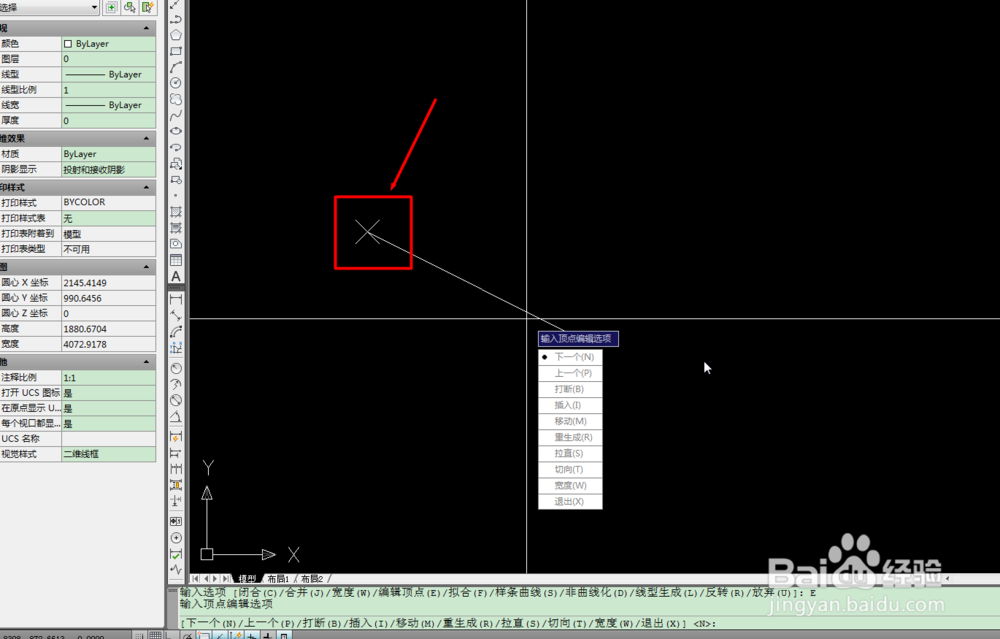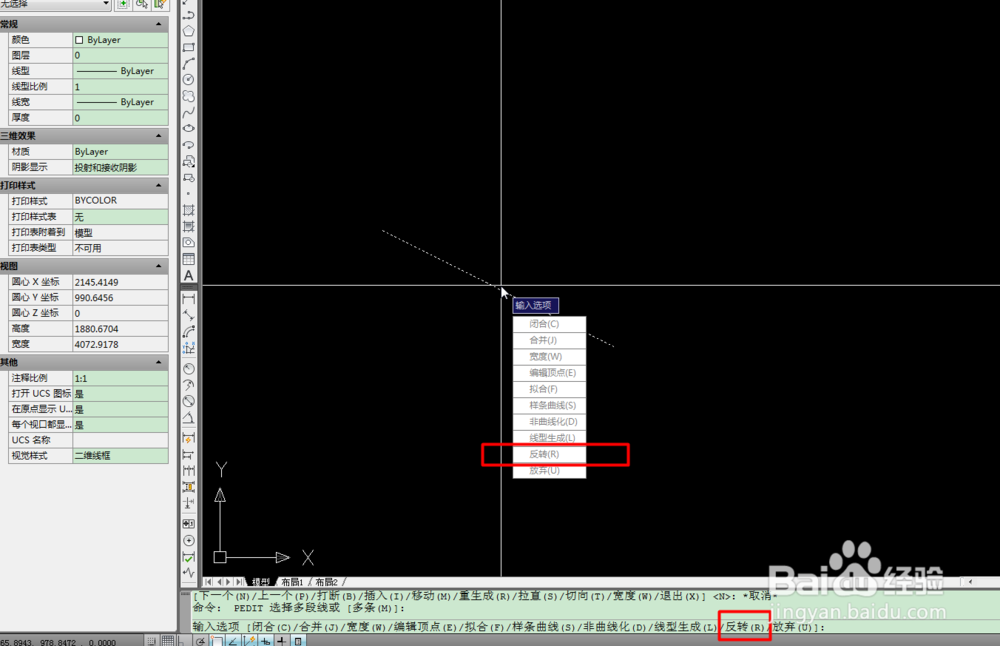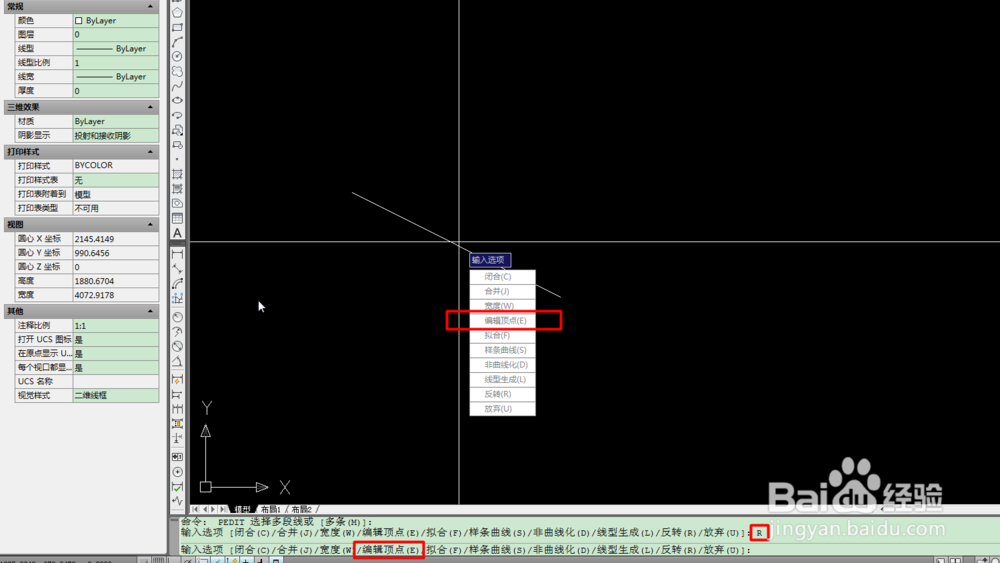在CAD里多段线的起点和终点怎样调换
1、安装CAD。需要注意的是CAD版本必须是2010以上版本,08及以下是不能实现的。
2、打开后,选择箭头所指方向。
3、在黑色屏幕随便点一点。
4、再选择第二点。
5、在命令栏输入“qe”多段线命令。
6、选择刚刚画的那根直线。
7、选择默认。
8、选择“编辑顶点E”后,就出现一个“X”形的地方,即为这根线的起点方向。
9、接下来,退出编辑后,重新键入“qe”,选择“反转R”。
10、继续命令,不退出。如果操作失误的话,可以退出重新进入。再次选择“编辑顶点E”。
11、选择完毕后,此时出现“X”的位置就是调换后起点的位置。
声明:本网站引用、摘录或转载内容仅供网站访问者交流或参考,不代表本站立场,如存在版权或非法内容,请联系站长删除,联系邮箱:site.kefu@qq.com。
阅读量:23
阅读量:24
阅读量:25
阅读量:47
阅读量:77